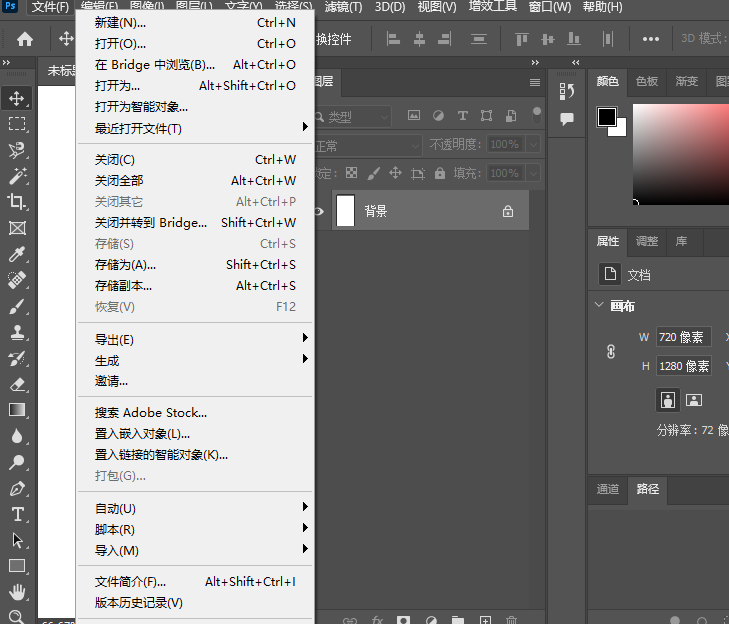
思路:
a. 简要介绍PS安装错误代码146的含义和可能原因
b. 解决方案一:检查网络连接并重新下载安装包
c. 解决方案二:清理临时文件夹和注册表项
d. 解决方案三:尝试离线安装PS软件
如果仍有疑问或其他问题,请左方随时联系我们,我们将竭诚为您提供帮助。
正文:
a. PS安装错误代码146是指在安装Photoshop时出现问题,可能是由于网络连接或系统设置等原因导致。不用担心,我们提供以下解决方案来帮助你解决。
b. 解决方案一:检查网络连接并重新下载安装包
PS安装过程中,稳定的网络连接非常重要。如果遇到错误代码146,首先确保你的网络连接正常。接下来,按照以下步骤操作:
- 关闭PS安装程序,确保它完全退出。
- 检查你的网络连接,确保网络稳定,并确保没有任何防火墙或防病毒软件阻止了安装过程。
- 重新下载最新的PS安装包。
- 一旦下载完成,确保安装包完整无损。
- 双击运行安装包,按照提示进行安装过程。如果仍然遇到错误代码146,请尝试下一个解决方案。
c. 解决方案二:清理临时文件夹和注册表项
临时文件夹和注册表项中的冗余数据可能导致PS安装错误。我们可以通过以下步骤清理它们:
- 按下Win + R键打开运行对话框,输入”%temp%”(不含引号)并按回车键。
- 在打开的临时文件夹中,按Ctrl+A选择所有文件和文件夹,然后按Delete键删除它们。请注意,不要删除操作系统所需的任何文件。
- 再次按下Win + R键,输入”regedit”打开注册表编辑器。
- 导航到”HKEY_CURRENT_USER\Software\Adobe”路径,并右键点击”Adobe”文件夹,选择”删除”。
- 导航到”HKEY_LOCAL_MACHINE\SOFTWARE\Adobe”路径,并右键点击”Adobe”文件夹,选择”删除”。
- 关闭注册表编辑器,重新运行PS安装程序。
d. 解决方案三:尝试离线安装PS软件
如果以上方法都无法解决问题,你可以尝试离线安装PS软件。按照以下步骤进行操作:
- 在支持页面中搜索“Photoshop离线安装”。
- 下载适用于你操作系统的离线安装程序。
- 双击运行离线安装程序,按照提示进行安装。这种方式避免了对网络连接的依赖,并提供更稳定的安装环境。
总结:
如果你在安装PS软件时遇到错误代码146,不要惊慌!按照上述步骤一步一步操作,我们相信你可以轻松解决问题。希望大家顺利安装


评论(0)